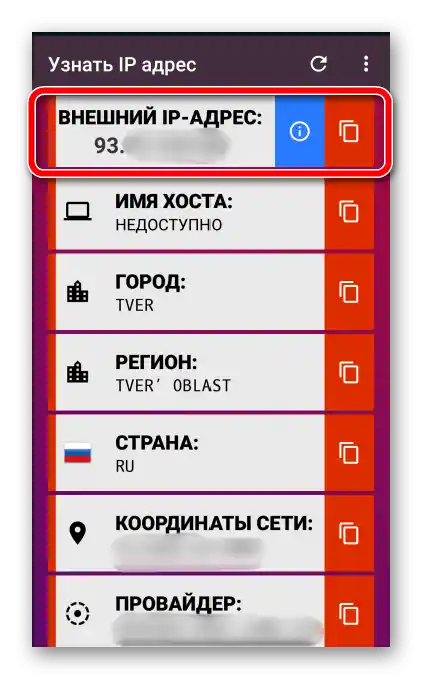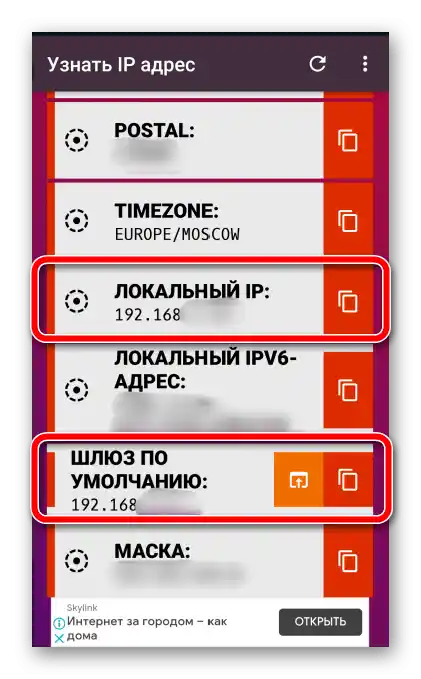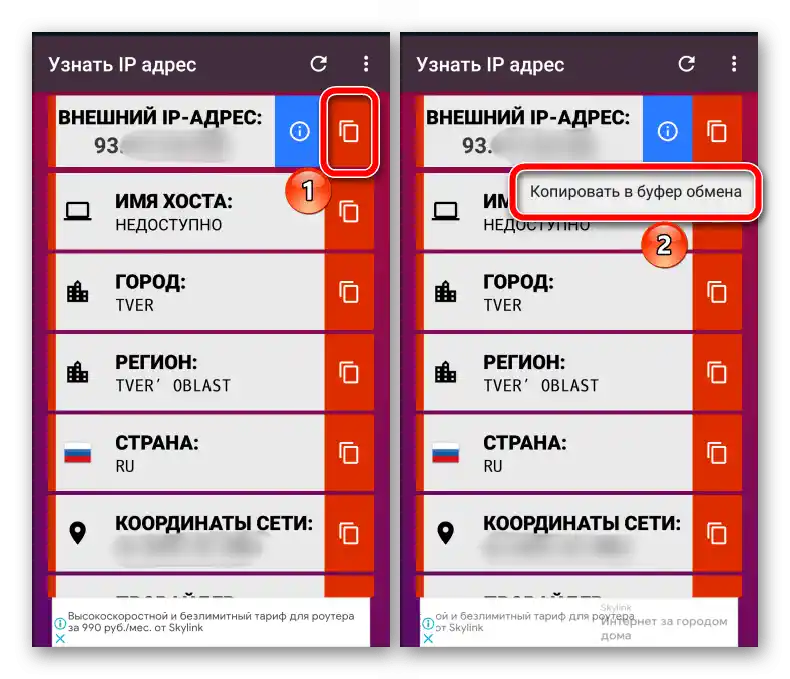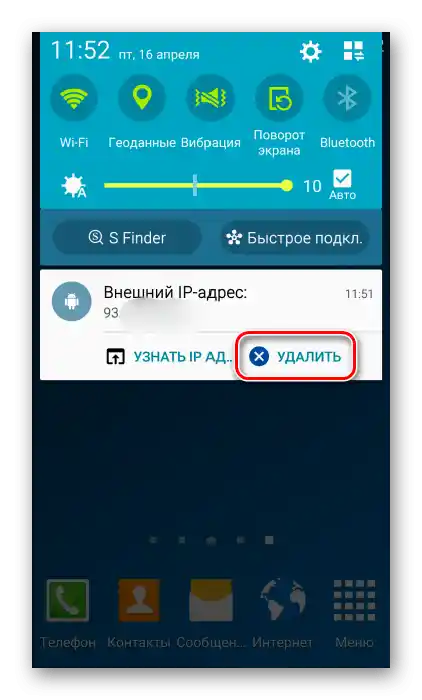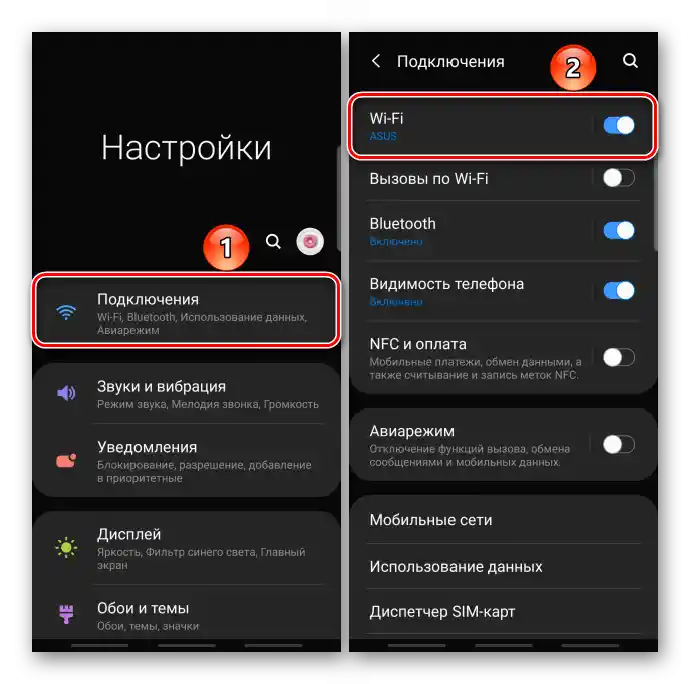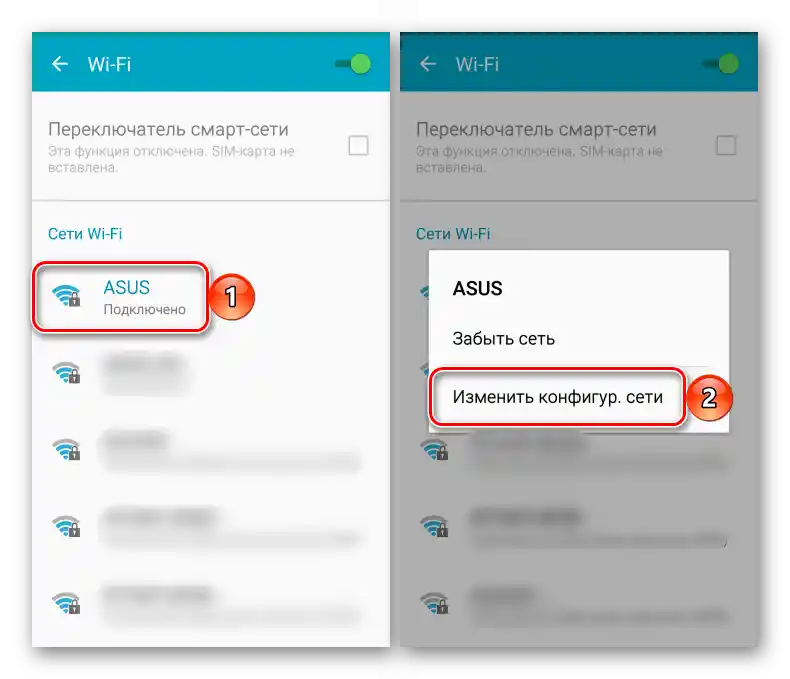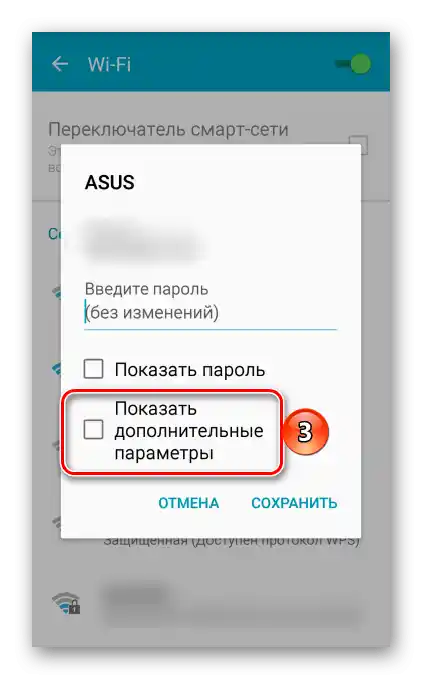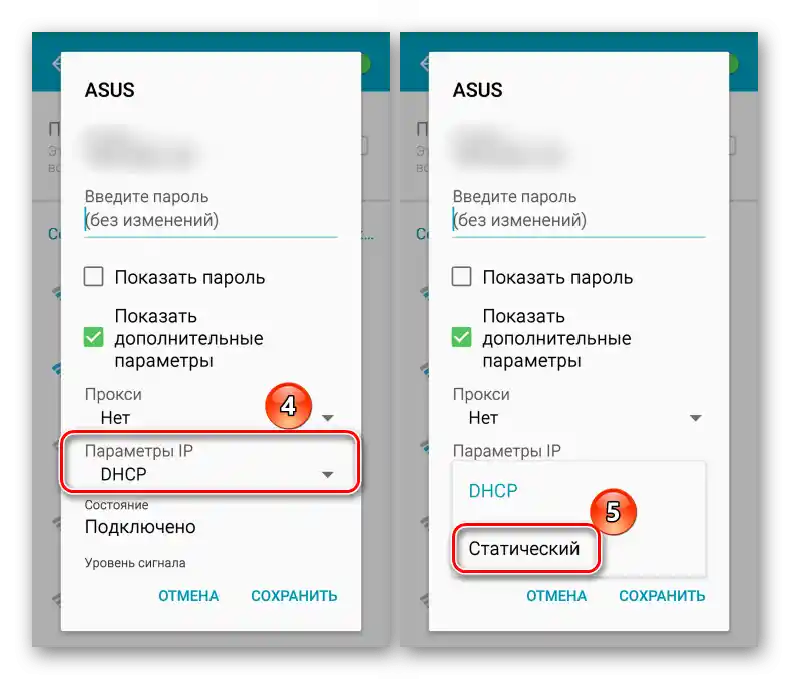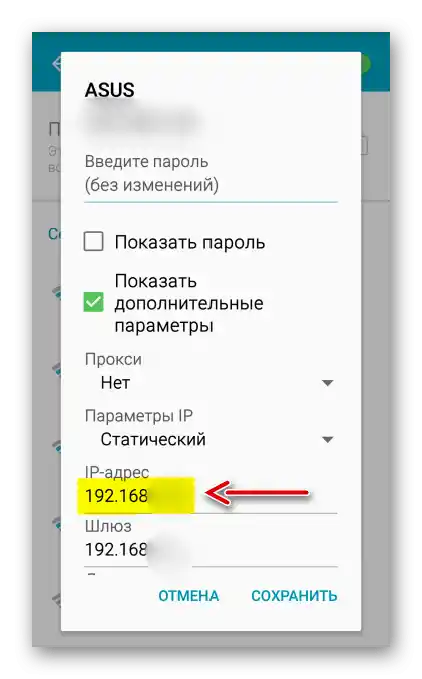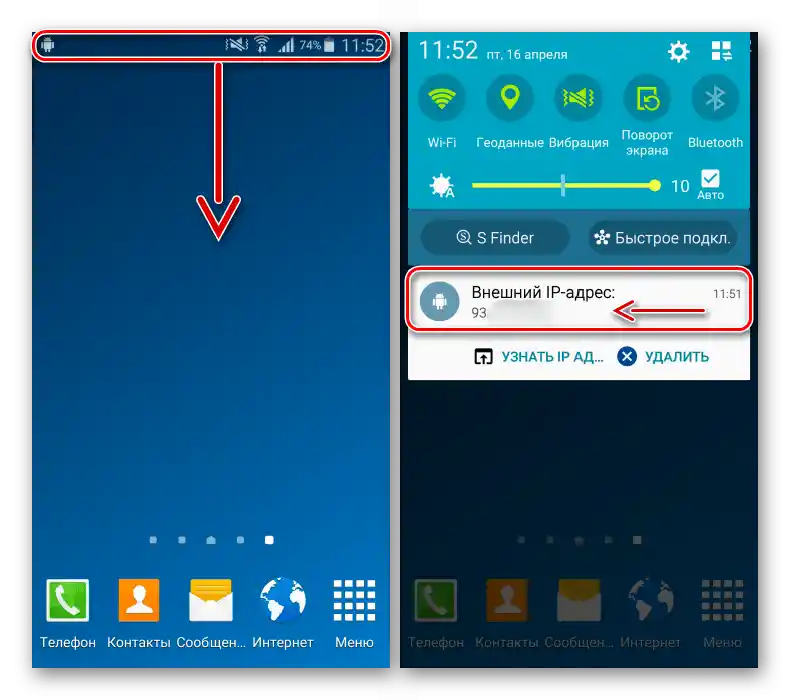Zawartość:
Sposób 1: Lokalny adres IP
Prywatny adres IP jest używany do identyfikacji urządzeń w jednej sieci. Jest automatycznie przypisywany przez router zaraz po podłączeniu do niego. Istnieją dwa sposoby, aby poznać lokalny adres IP na telefonie z Android bez użycia oprogramowania firm trzecich.
Opcja 1: Ustawienia Wi-Fi
- Otwieramy "Ustawienia", klikamy "Połączenia", przechodzimy do sekcji "Wi-Fi",
![Wejście do sekcji połączeń na urządzeniu z Androidem]()
klikamy na sieć, do której podłączone jest urządzenie, a w otwartym oknie uzyskujemy potrzebne informacje.
- Na niektórych urządzeniach, szczególnie starszych modelach, w ten sposób "adres IP" może się nie wyświetlić.W tym przypadku, długim naciśnięciem na nazwę sieci wywołujemy menu kontekstowe i klikamy "Zmień konfigurację sieci".
![Wejście w ustawienia sieci Wi-Fi na urządzeniu z Androidem]()
Rozwijamy "Dodatkowe opcje".
![Wejście w zaawansowane ustawienia sieci na urządzeniu z Androidem]()
W rubryce "Ustawienia IP" wybieramy "Statyczny" lub "Użytkownik"
![Zmiana parametrów adresu IP sieci Wi-Fi na urządzeniu z Androidem]()
i poznajemy adres IP.
![Wyświetlanie adresu IP przez dodatkowe ustawienia sieci na Androidzie]()
Tutaj również będzie wyświetlony adres routera, potrzebny do uzyskania dostępu do jego interfejsu webowego.
- Po uzyskaniu potrzebnych informacji klikamy "Anuluj", aby przypadkowo nie zmienić ustawień sieci.
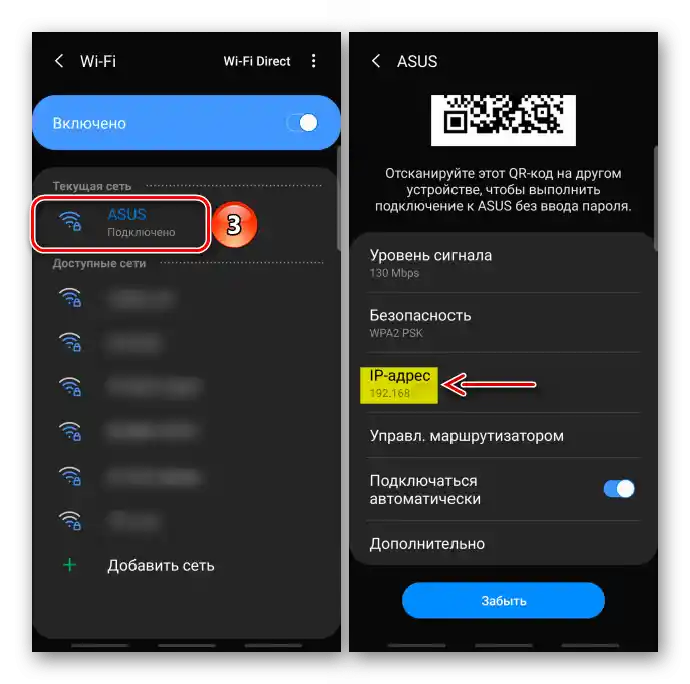
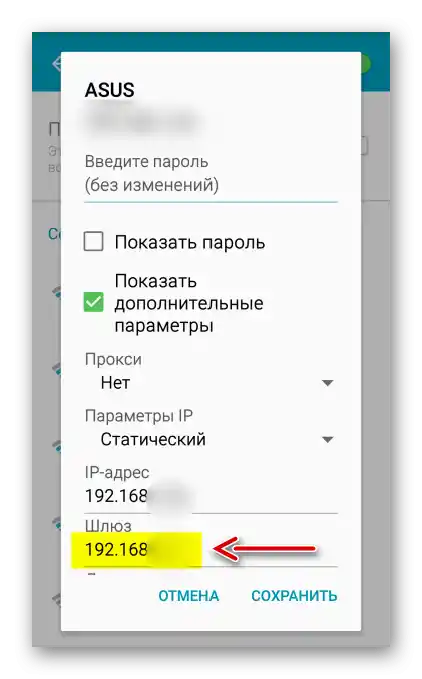
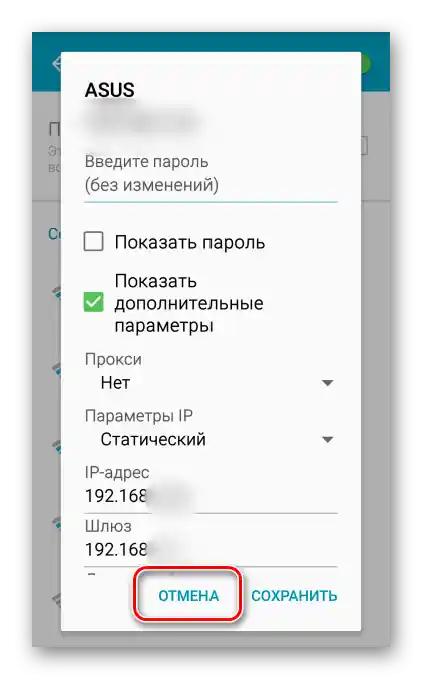
Opcja 2: Ustawienia systemowe
Na ekranie ustawień szukamy sekcji "Informacje o telefonie", "O urządzeniu" lub podobnej, klikamy "Stan" lub "Ogólne informacje"
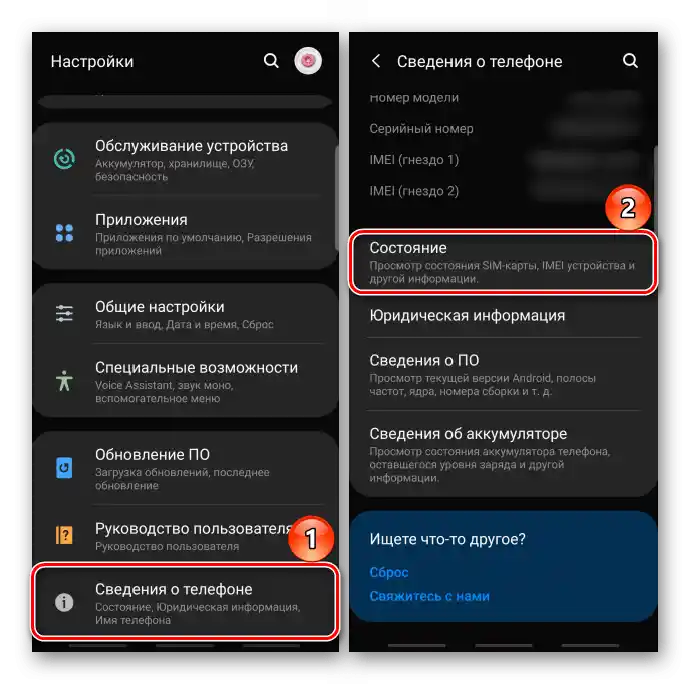
i ustalamy lokalny adres IP.
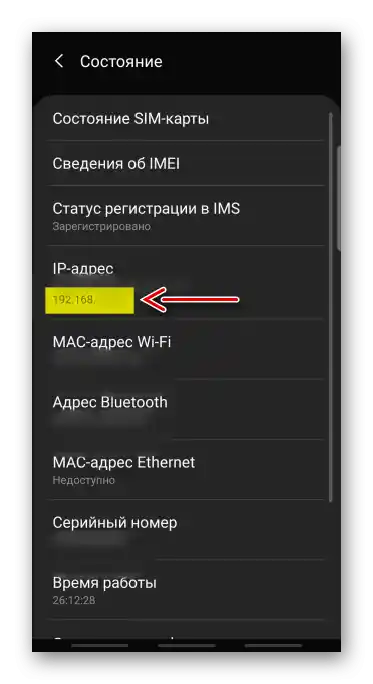
Sposób 2: Zewnętrzny adres IP
Zewnętrzny adres IP jest potrzebny do identyfikacji urządzenia w internecie. Na przykład, podczas odwiedzania strony internetowej, razem z zapytaniem wysyłany jest również publiczny adres, aby ta strona wiedziała, dokąd ma wysyłać dane. Istnieją specjalne zasoby internetowe i aplikacje do jego określenia.
Opcja 1: Usługa internetowa
Znalezienie zasobu, który określi twój zewnętrzny adres IP, nie jest trudne.Wystarczy otworzyć przeglądarkę na urządzeniu mobilnym i wpisać w wyszukiwarce frazę "Mój IP". W poniższym przykładzie używamy serwisu 2ip.ru.
- Nie są potrzebne żadne dodatkowe działania, zewnętrzny "adres IP" wyświetli się od razu po przejściu do linku.
- Dodatkowo te zasoby mogą pokazać wersję systemu operacyjnego, przeglądarki, lokalizację użytkownika, określić dostawcę itp.
- Aby użyć adresu IP, na przykład do konfiguracji serwera gier, klikamy ikonę "Kopiuj" pod nim i wklejamy go w odpowiednie pole.
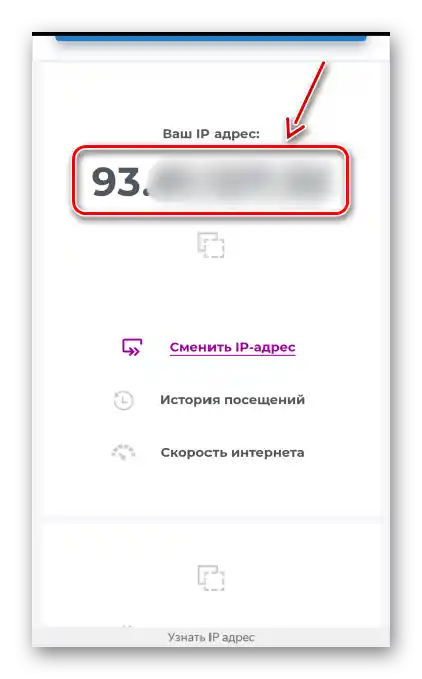
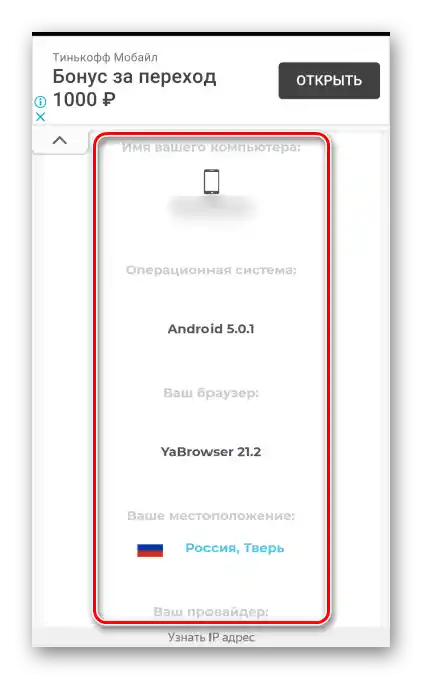
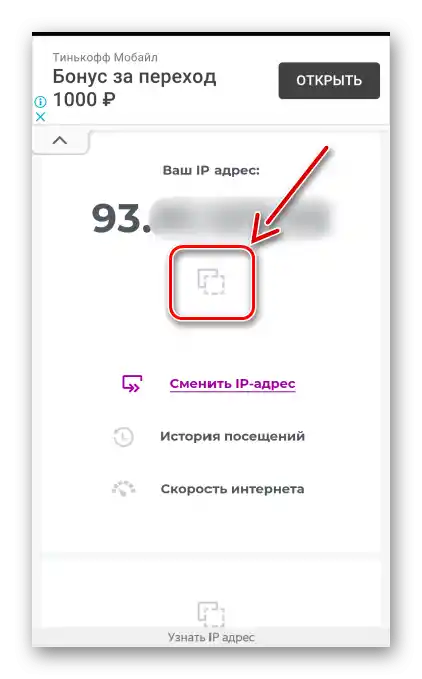
Opcja 2: Aplikacja mobilna
Jeśli publiczny adres jest często potrzebny, łatwiej będzie pobrać specjalne oprogramowanie z Google Play Marketu. Zobaczmy, jak to działa na przykładzie aplikacji "Uznaj IP adres".
{gotolink url='c5e41d14594c4900dde32823be6eea98', txt='Pobierz aplikację "Uznaj IP adres" z Google Play Marketu'}
- Uruchamiamy aplikację i w górnej kolumnie tabeli widzimy zewnętrzny "adres IP".
- Jeśli przewiniemy stronę w dół, możemy poznać lokalny adres i adres IP routera.
- Aby skopiować dane, klikamy odpowiednią ikonę, a następnie "Kopiuj do schowka".
- Nawet jeśli wyjdziemy z aplikacji, nadal będzie działać w tle. Teraz adres można poznać w obszarze powiadomień, zjeżdżając w dół pasek stanu.
![Wyświetlanie adresu IP w obszarze powiadomień za pomocą aplikacji "poznaj adres IP"]()
Aby całkowicie wyłączyć oprogramowanie, klikamy "Usuń".